
Tämä ohjelmisto pitää ajurit käynnissä ja pitää sinut turvassa tavallisista tietokonevirheistä ja laitteistovikoista. Tarkista kaikki ohjaimesi nyt kolmessa helpossa vaiheessa:
- Lataa DriverFix (vahvistettu lataustiedosto).
- Klikkaus Aloita skannaus löytää kaikki ongelmalliset kuljettajat.
- Klikkaus Päivitä ohjaimet uusien versioiden saamiseksi ja järjestelmän toimintahäiriöiden välttämiseksi.
- DriverFix on ladannut 0 lukijoita tässä kuussa.
Useimmat ihmiset käyttävät Wazea päivittäiseen stressittömään työmatkalle. Sovellus tarjoaa liikennetiedot ja tienohjausvaroitukset etukäteen ajan säästämiseksi. Joskus Wazen kontaktiominaisuus ei välttämättä toimi, mikä johtaa siihen, että Waze ei muodosta yhteyttä yhteyshenkilöihin.
Voit nähdä monien käyttäjien valittavan, että he eivät näe kontaktejaan Waze-sovelluksessa Reddit.
Etkö voi lisätä puhelinnumeroa tai ystäviä?
Ainoa vaihtoehto, joka minulla on asetuksissani, on muodostaa yhteys Facebookiin ja muokata sähköpostiosoitettani. Tämä on vasta, kun päivitin puhelimeni
Noudata tämän artikkelin ohjeita laitteen Waze ei muodosta yhteyttä yhteyshenkilöihin -ongelmien vianmääritykseen.
Kuinka korjata Waze, joka ei muodosta yhteyttä kontakteihin
1. Tarkista sovelluksen käyttöoikeus
- Jos käytät Android-laitetta, tarkista, onko sovelluksella vaadittu lupa käyttää yhteystietoja.
- Siirry puhelimessa kotinäyttöön ja napsauta Asetukset.
- Vieritä alas kohtaan Sovellukset -osiossa.
- Napauta Lupa vaihtoehto.
- Selaa alaspäin ja napauta Yhteystiedot. Odota, että laite lataa kaikki sovellukset, joilla on pääsy yhteystietoihisi.
- Selaa sovelluksia ja tarkista, onko Waze sovelluksella on oltava lupa.
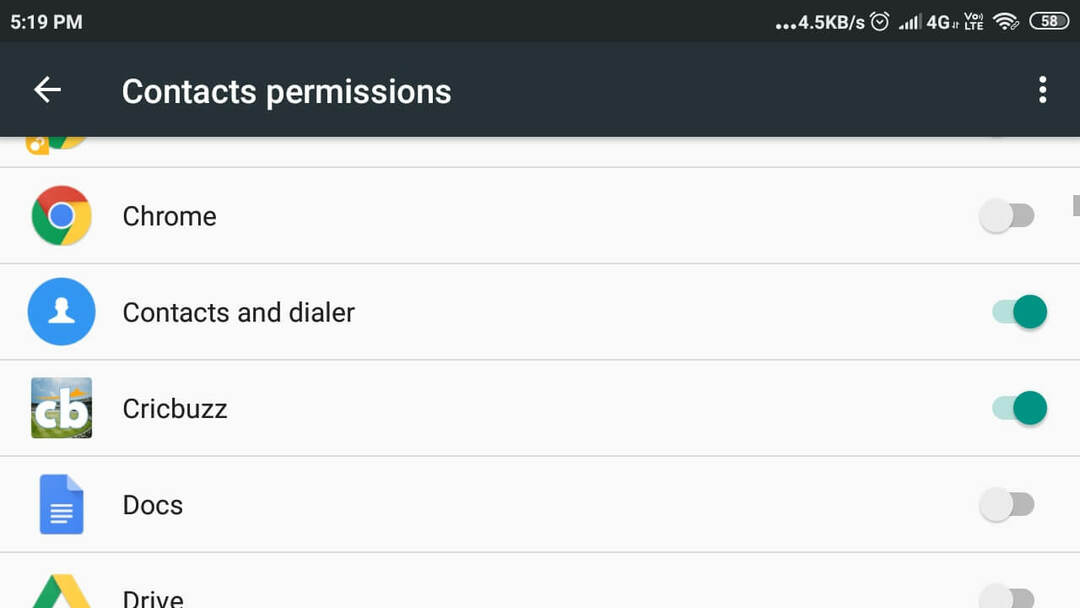
- Käynnistä kytkin oikealla puolella olevalla kytkimellä yhteystiedot pääsy Waze.
- kiinni asetukset.
- Käynnistä uudelleen Waze ja tarkista mahdolliset parannukset.
Waze-kartta katosi? Hanki se takaisin muutamassa helpossa vaiheessa
2. Tyhjennä Waze-sovelluksen välimuisti
- Jos ongelma ei poistu, yritä tyhjentää Waze-sovelluksen välimuisti Asetuksista.
- Vedä Sovellusten laatikko ja napauta Asetukset.
- Vieritä alas kohtaan Sovellukset -osiossa.
- Näpäytä Hallinnoi sovelluksia ja anna laitteen ladata kaikki asennetut sovellukset.
- Etsi ja napauta Waze-sovellusta.
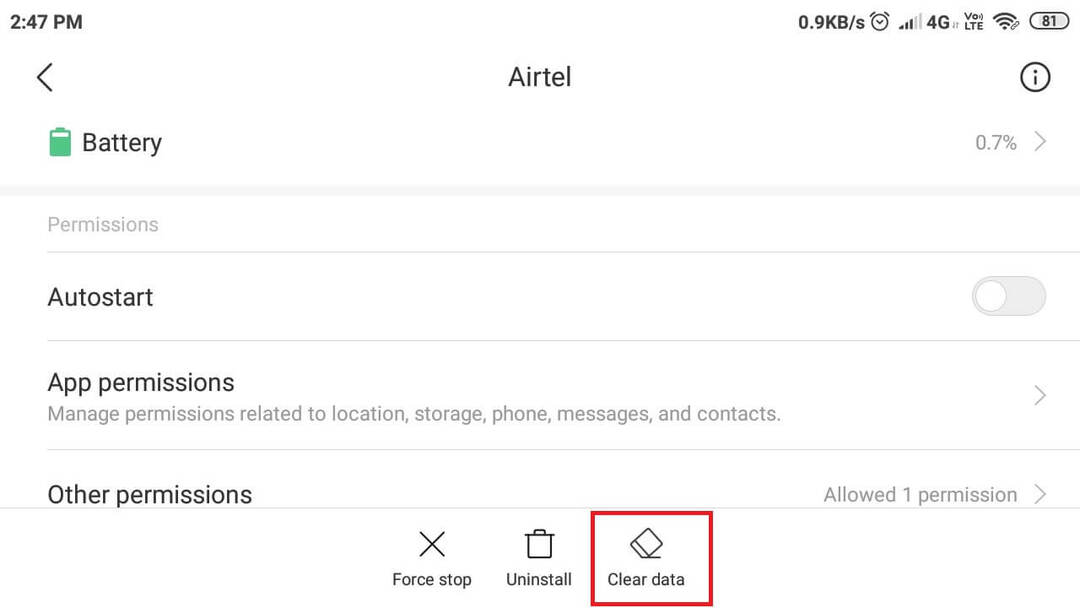
- Näpäytä Puhdas data vaihtoehto alareunassa.
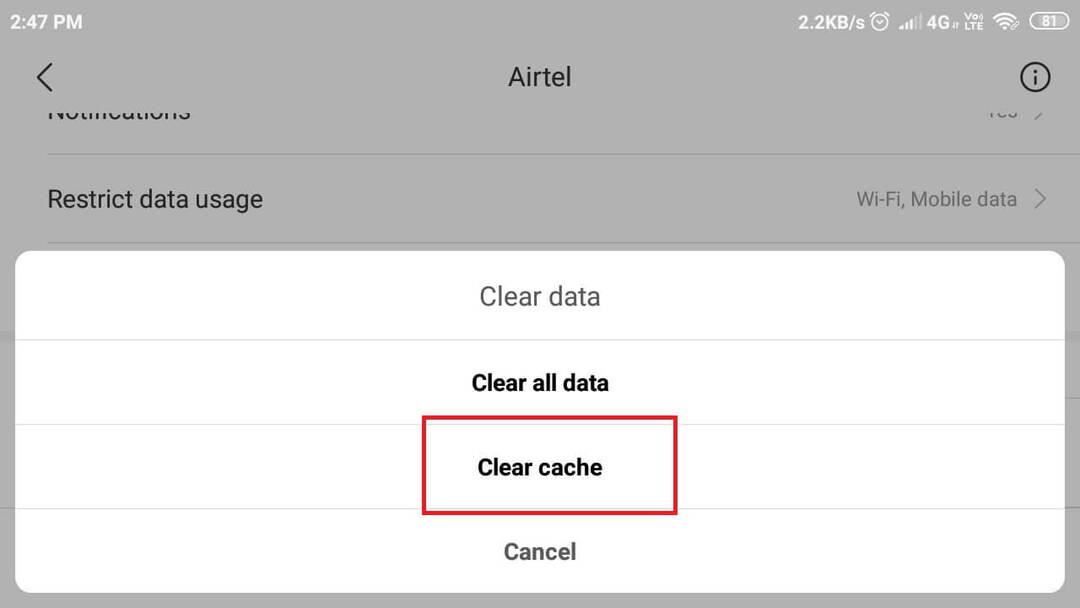
- Valitse “Tyhjennä välimuisti”Ja napauta Joo.
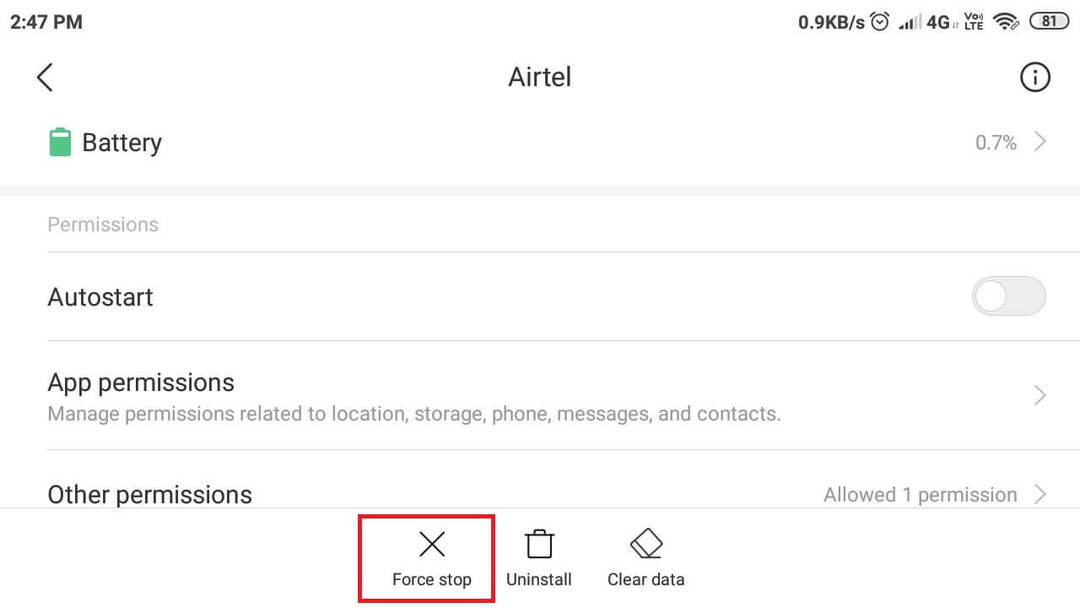
- Napauta Pakkopysähdys -painiketta ja valitse Joo.
- Käynnistä Waze-sovellus uudelleen ja tarkista, synkronoidaanko yhteystietoja uudelleen.
3. Myönnä pääsy yhteystietoihin
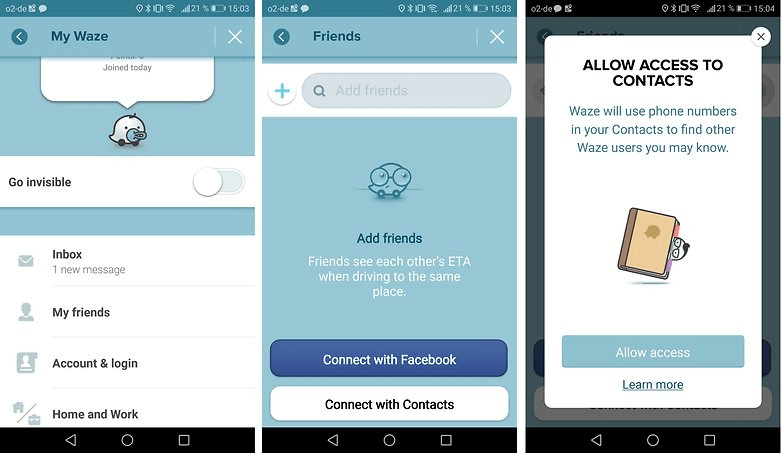
- Jos käytät iOS-laitetta, sinun on vahvistettava puhelinnumerosi Wazessa, jotta voit käyttää yhteystietojasi tai ystäviäsi.
- Käynnistä Waze-sovellus iOS-laitteellasi.
- Näpäytä Valikko ja valitse Asetukset.
- Näpäytä Tili ja kirjautuminen.
- Valitse Puhelinnumero. Kirjoita puhelinnumerosi ja napauta Lähetä.
- Saat vahvistuskoodin. Anna vahvistuskoodi ja sen pitäisi antaa pääsy yhteystietoihisi.
- Käynnistä sovellus uudelleen ja kirjaudu sisään.
- Napauta Ystävät -kuvaketta oikeassa alakulmassa ja napautaSalli yhteystietojen käyttö“.
4. Asenna Waze uudelleen
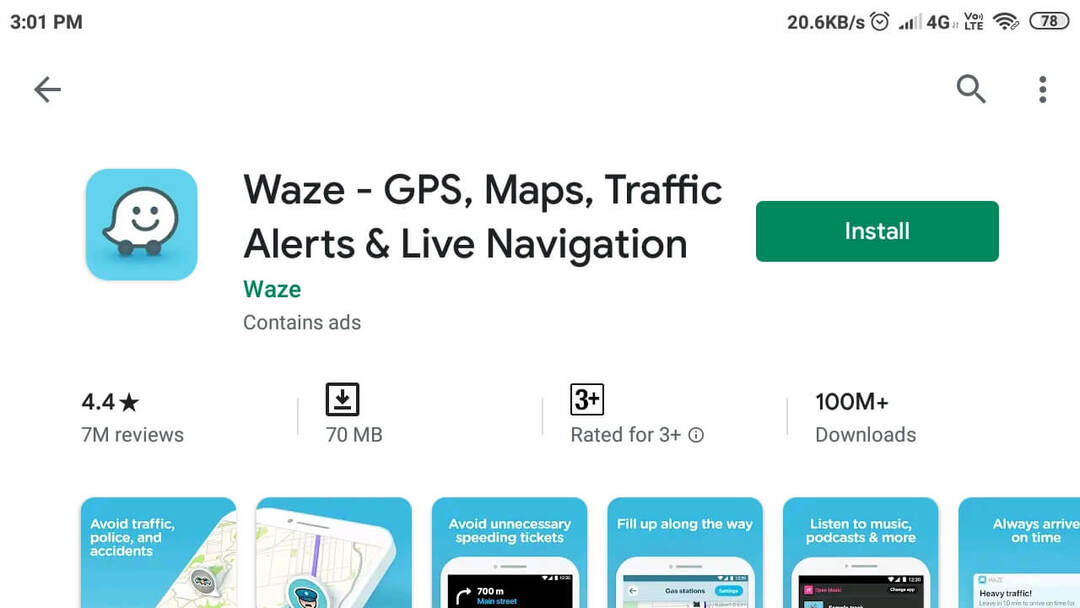
- Jos ongelma jatkuu, ongelma voi olla sovelluksessa ja saattaa vaatia uudelleenasennuksen.
- Napauta aloitusnäytössä Waze-kuvaketta pitkään ja valitse Poista asennus.
- Valitse Joo vahvistaaksesi toimintasi.
- Avaa Apps Store ja asenna Waze-sovellus uudelleen. Asennuksen yhteydessä Waze palauttaa Waze-tietosi automaattisesti, kun kirjaudut sovellukseen.
Aiheeseen liittyvät tarinat, joista saatat pitää
- Parhaat Windows 10: n GPS-sovellukset ja ladattavat ohjelmistot
- Kuinka korjata Google Maps -ongelmat Windows 10: ssä
- Windows 10 Groove -sovellus saa musiikin suoratoiston offline-tilassa


